Możesz nagrać film, aby uchwycić szczególnie ważny moment, ale oświetlenie nie jest dokładnie takie, jak mogłoby być, co powoduje, że film jest zamulony, o niskim kontraście, który jest trudny do zobaczenia. Aby pomóc Ci zachować ważną pamięć i uniknąć rozczarowujących wyników, Wondershare Filmora (najnowsza wersja Filmora 9) jest dobrym pomocnikiem. Wystarczy wykonać kilka prostych kroków poniżej, aby łatwo zwiększyć jasność wideo.
1. Zaimportuj wideo, które chcesz zwiększyć jasność
Po uruchomieniu Wondershare Filmora kliknij przycisk „Importuj”, a okno importu elementu multimedialnego otworzy się i wyświetli pliki na dysku twardym. Wybierz swój film, a następnie miniatura filmu pojawi się w obszarze multimediów programu. Przeciągnij miniaturę na dół okna i umieść ją na osi czasu wideo.
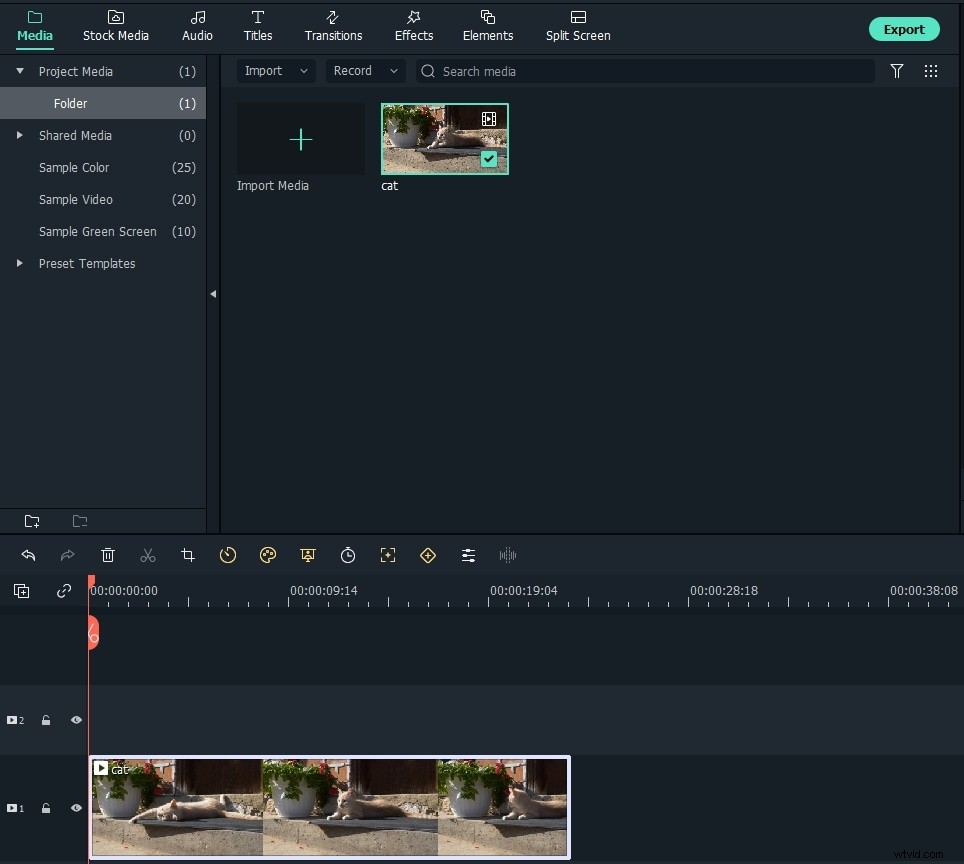
2. Zwiększ jasność wideo
Kliknij dwukrotnie wideo na osi czasu, a następnie zobaczysz interfejs edycji, który możesz przełączać między zakładkami Wideo, Audio (jeśli jest), Kolor i Ruch. Na karcie Wideo możesz zmienić transformację klipu za pomocą ustawień Obróć, Odwróć, Skala i Pozycja. Przejdź do zakładki Kolor, znajdziesz opcje Balans bieli, Odcień i 3D LUT.
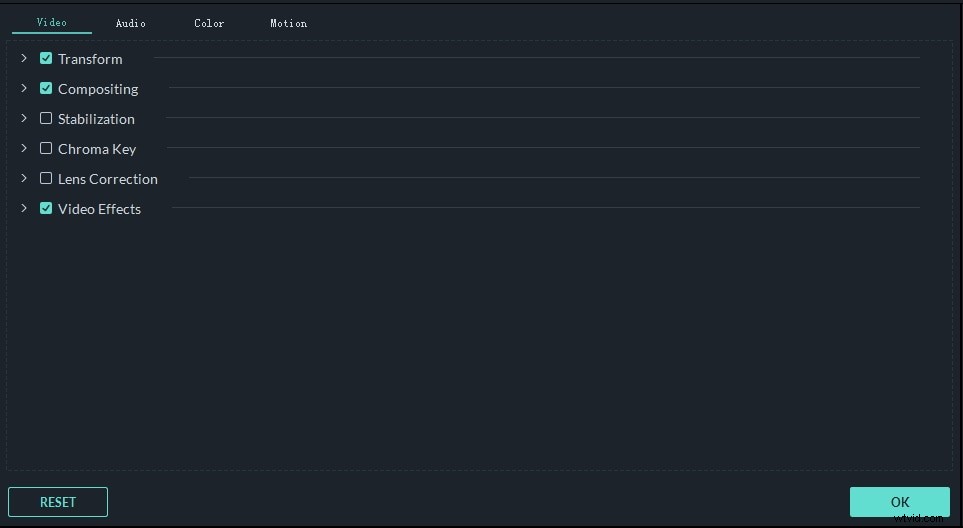
Aby zwiększyć jasność wideo, przejdź do Ton i przeciągnij Jasność suwak w prawo, aby zwiększyć. Aby wyświetlić podgląd wyniku w czasie rzeczywistym, po prostu kliknij spację, aby odtworzyć wideo. Zobaczysz, że wideo będzie jaśniejsze z powodu operacji. Jeśli wideo jest nadal zbyt ciemne, powtórz poprzedni krok. Za każdym razem, gdy zwiększasz jasność i kontrast wideo, staje się jaśniejsze.
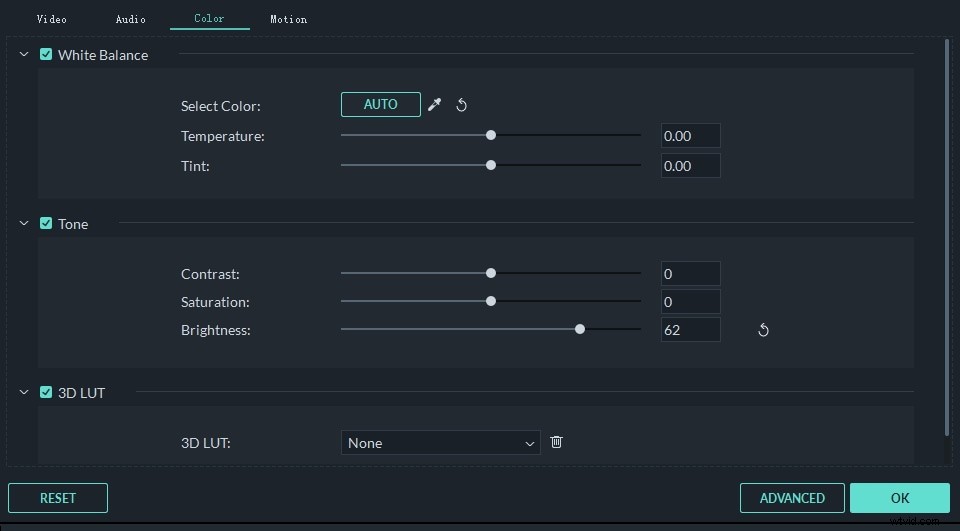
Oprócz dostosowywania jasności wideo, możesz także użyć Filmory do dostosowania kontrastu, nasycenia, odcienia, nasycenia, odcienia i temperatury, z łatwością zastosuj efekty 3D LUT z filmów Hollywood do filmów. Możesz także wykonać zaawansowaną korekcję kolorów w oknie Zaawansowana korekcja kolorów.
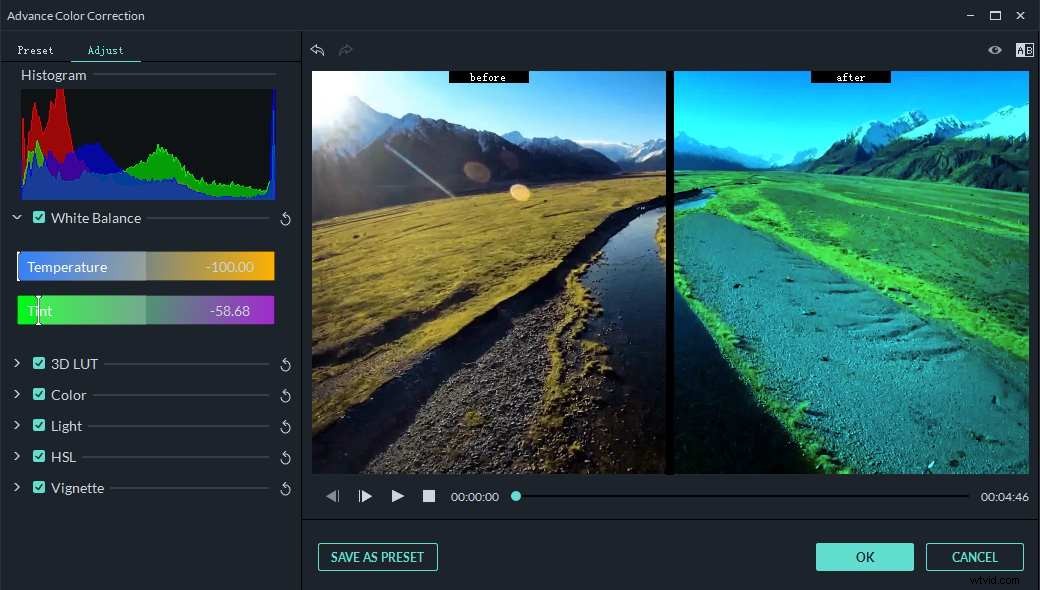
Wskazówka:Aby osiągnąć pożądany poziom jasności, należy zacząć powoli i stopniowo zwiększać jasność i kontrast. Jeśli chcesz zresetować ustawienia, kliknij przycisk „Resetuj”, a przywróci oryginalne ustawienia.
3. Zapisz lub udostępnij rozjaśnione wideo
Gdy jesteś zadowolony z wyniku, kliknij „Eksportuj”, aby go zapisać. Możesz przejść do zakładki „Format”, aby wyeksportować wideo w dowolnych popularnych formatach, takich jak AVI, FLV, MKV, MP4, M4V, PSP, 3GP, MOV i innych. Jeśli chcesz odtwarzać wideo na urządzeniach mobilnych, takich jak iPhone, iPad i iPod, kliknij „Urządzenie” i wybierz urządzenie z listy. Możesz także bezpośrednio przesyłać wideo do YouTube i Vimeo lub nagrywać na płyty DVD, jak chcesz.
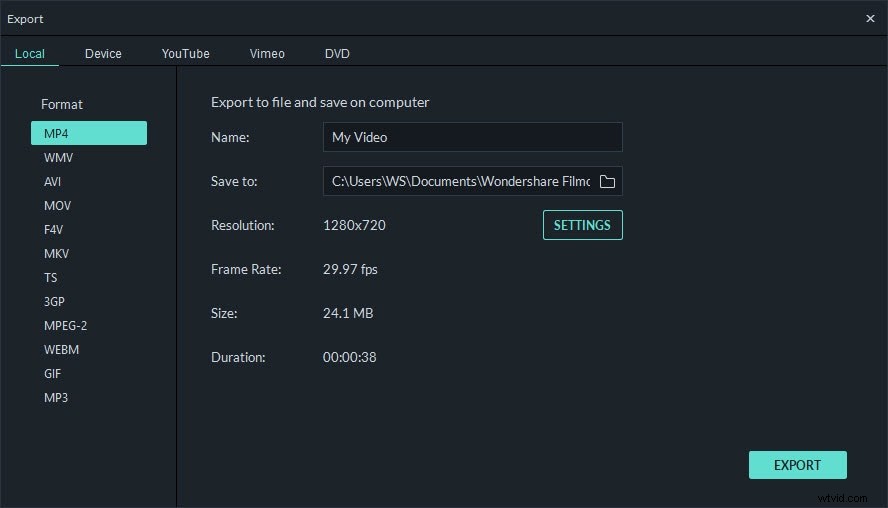
Oprócz zwiększenia jasności wideo, Wondershare Filmora może zrobić więcej dla Twojego filmu. Chcesz wzbogacić swój świat wideo? Teraz pobierz to potężne narzędzie do edycji wideo i spróbuj!
